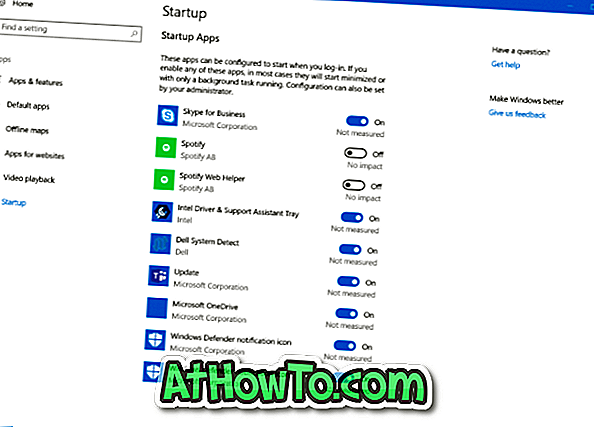A beépített fotóalkalmazás a Windows 10 alatt indított átlag alatti képnézegető volt. .
A Fotók alkalmazás számos jelentős frissítést kapott az elmúlt két és fél évben a Windows 10 megjelenése óta. A Microsoft megfordította ezt az alkalmazást, és most már könnyedén a legjobb fotónézegető a Windows 10 rendszerben.
A fotómegtekintés, szerkesztés és kapacitásnövelés mellett a Fotók alkalmazás most is támogatja a videószerkesztést. Lassított mozgás effektusokat adhat hozzá a videókhoz, vágja le a videókat és rajzolhat le videókat.
Fotók hozzáadása a fotókhoz alkalmazáshoz
Ön is készíthet saját videókat videókból és képekről a számítógépen. Témákat, szűrőket és effekteket adhat hozzá a Photos alkalmazáshoz tartozó videóhoz.
Úgy tűnik, a Microsoft valóban komolyan veszi a Photos alkalmazását. A Microsoft közzétette a Fotók kiegészítőt a Fotók alkalmazáshoz, és most letölthető. Néhány felhasználó arról is beszámol, hogy a Microsoft automatikusan telepíti az alkalmazást a Windows 10 PC-kre, beleegyezésük nélkül!

A Fotók kiegészítő szolgáltatás új funkciókat kíván hozzáadni a Fotók alkalmazáshoz. A Windows Áruházban rendelkezésre álló információk szerint a Fotók hozzáadása lehetőséget kínál a videók javítására. Több zenét és témát hoz, pontosabban.
Mint már említettük, a Microsoft úgy tűnik, hogy automatikusan telepíti a Photos Add-on-t a Windows 10 legújabb verzióját futtató összes számítógépre, amely jelenleg a 1709-es verzió. Ha nem tudja várni, látogassa meg a Fotótár-kiegészítő oldalt a boltban, hogy telepítse a Fotók kiegészítő alkalmazást.
Nem vagyunk biztosak abban, hogy miért döntött úgy, hogy a Microsoft úgy döntött, hogy az új szolgáltatásokat egy bővítményben adja meg, ahelyett, hogy közvetlenül hozzáadná őket a Fotók alkalmazáshoz.
Fotók eltávolításának eltávolítása a Windows 10-ből
Egyébként az alábbi utasításokat követve távolíthatja el a Fotók kiegészítőjét.
1. lépés: Keresse meg a Beállítások alkalmazást > Alkalmazások .
2. lépés: Kattintson a Fotók alkalmazás bejegyzésre. Ne feledje, hogy a Fotók hozzáadása nem jelenik meg a főlistában.

3. lépés: Kattintson a Speciális beállítások hivatkozásra.
4. lépés: Az App-kiegészítők és a letölthető tartalomrészben a Photos.DLC.Main bejegyzést kell látni. Kattintson az azonos gombra az Eltávolítás gombra kattintva.

5. lépés: Kattintson az Uninstall ( Eltávolítás) gombra, majd kattintson ismét az Uninstall ( Eltávolítás) gombra, ha megjelenik a megerősítő párbeszédablak, amely eltávolítja a Fotók kiegészítőjét.